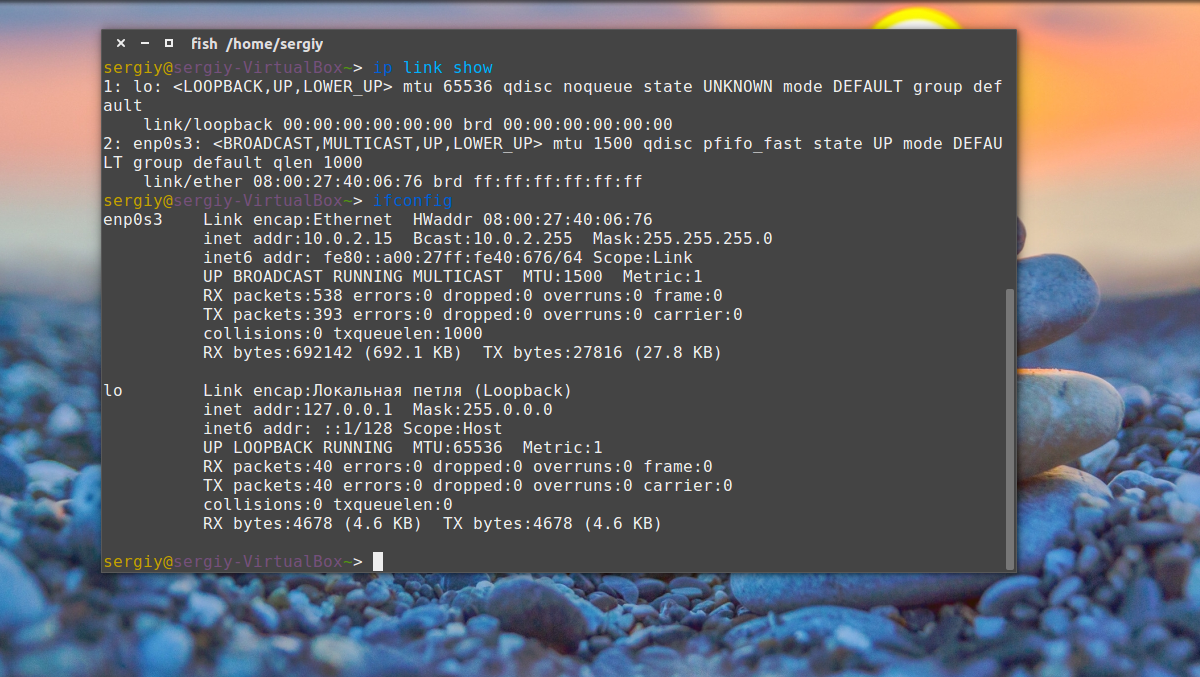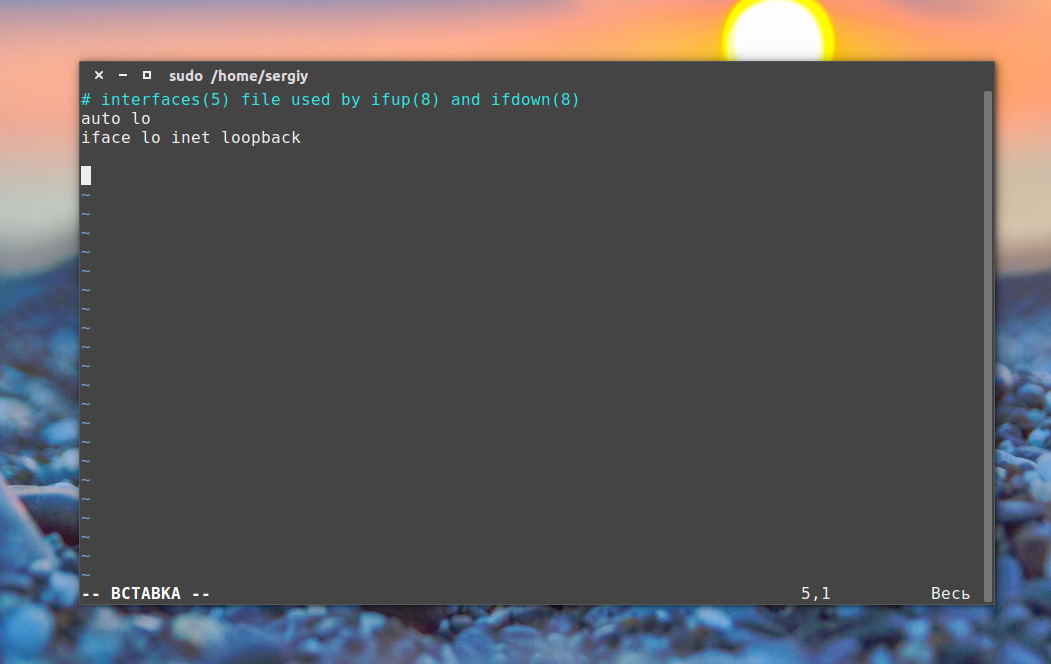как установить статический ip адрес linux
Как задать ip адрес в Linux
По умолчанию в большинстве дистрибутивов Linux, ip адрес устанавливается автоматически, по протоколу DHCP, независимо от того какой тип соединения используется, будь то проводной интернет или беспроводное подключение к точке доступа Wifi или даже USB модем. Но если необходимо вы можете задать ip адрес Linux вручную. Это может понадобиться если вы хотите использовать статический ip адрес чтобы сеть запускалась быстрее при старте системы.
Есть несколько способов ручной настройки ip адреса в системе Linux, все можно сделать с помощью терминала или в графическом интерфейсе. Мы будем рассматривать только ipv4 адреса, и поговорим о том, как настроить статический ip, который будет присваиваться сетевому интерфейсу автоматически, а также как установить ip для сетевого интерфейса с помощью утилиты ip.
Как узнать IP, шлюз и маску?
Вы не можете установить любой IP для своего компьютера. Есть определенный диапазон значений, которые можно использовать. Ваш новый ip адрес должен быть в той же сети, что IP адрес роутера, который представляет из себя шлюз в сеть. Также, если вы задаете IP вручную, то нужно указать и другие параметры, которые система раньше получала по DHCP. И перед тем как переходить к настройке давайте рассмотрим откуда взять эти данные.
Обычно, в локальных сетях адрес находится в одном из следующих диапазонов:
Они все зарезервированы для локальных сетей и их использование не должно вызвать конфликтов с общим интернетом, таким образом сначала надо узнать адрес шлюза. Но со шлюзом все немного сложнее. Это ваш маршрутизатор. Очень важно указать шлюз правильно, иначе компьютер не сможет получить доступ к сети. Посмотреть текущий адрес шлюза можно командой:
ip route show match 0/0
Маска подсети используется чтобы отделить локальную часть ip адреса, которая меняется, от статической. Сейчас в большинстве случаев применяется значение 255.255.255.0, которое означает изменение только последней цифры. Теперь, когда вы знаете откуда брать все значения, рассмотрим как установить ip адрес Linux.
Настройка ip адреса в Ubuntu
Настройкой сети в Ubuntu по умолчанию занимается специальная служба networking, конфигурация которой находятся в файле /etc/network/interfaces. Стандартные настройки с использованием динамического получения ip адреса по DHCP выглядят следующим образом:
В этом примере настраиваются два интерфейса, lo и eth0. Нас будет интересовать только строчка, касающаяся проводного соединения eth0, она тут одна:
iface eth0 inet dhcp
Отредактируйте конфигурацию как показано ниже, нужно закомментировать строчку получения ip по DHCP и добавить вместо нее настройку статического ip адреса, подсети, и шлюза:
sudo vi /etc/network/interfaces
auto lo
iface lo inet loopback
# iface enp24s0 inet dhcp
auto enp24s0
iface enp24s0 inet static
address 192.168.0.65
netmask 255.255.255.0
gateway 192.168.0.1
dns-nameservers 8.8.8.8,8.8.4.4
Более подробно настройка сети Ubuntu через терминал описана в отдельной статье. Настройте параметры в соответствии с вашими параметрами сети. Затем перезапустите сетевые службы чтобы изменения вступили в силу без перезагрузки компьютера:
sudo systemctl restart networking
Чтобы убедиться что все установлено правильно используйте утилиту ip.
ip addr list | grep enp24s0
Настройка IP адреса в CentOS
В системах, основанных на дистрибутиве RedHat, файлы настройки сети немного отличаются. Тут за начальную настройку сети отвечает фреймворк Wiched. Настройки получения IP адреса хранятся отдельно для каждого сетевого интерфейса в файлах /etc/sysconfig/network-scripts/ifcfg-имя_интерфейса, например, enp2s0. Настройки статического ip для сетевого адаптера с адресом enp2s0 будут выглядеть следующим образом:
sudo vi /etc/sysconfig/network-scripts/ifcfg-enp2s0
DEVICE=»enp2s0″
BOOTPROTO=»static»
NM_CONTROLLED=»yes»
ONBOOT=»yes»
TYPE=»Ethernet»
IPADDR=192.168.0.65
NETMASK=255.255.255.0
GATEWAY=192.168.0.1
DNS1=»8.8.8.8″
Чтобы изменения вступили в силу перезапускаем сеть:
sudo systemctl restart networking
Готово, настройка ip адреса linux с помощью стандартных средств системы завершена и вы можете дальше использовать свой компьютер.
Настройка статического IP адреса в nmcli
Сетевой конфигуратор NetworkManager сейчас используется практически повсеместно. Если нужно настроить IP в терминале вы можете использовать утилиту nmcli. Сначала смотрим доступные подключения. Для этого выполните:
Допустим, что необходимое вам подключение называется Проводное соединение 2. Тогда осталось установить IP адрес, шлюз и DNS сервер:
nmcli con mod «Проводное соединение 2» ipv4.addresses 192.168.1.64/24
nmcli con mod «Проводное соединение 2» ipv4.gateway 192.168.1.1
nmcli con mod «Проводное соединение 2» ipv4.dns «8.8.8.8»
Затем надо сообщить утилите, что IP адрес будет настраиваться вручную:
nmcli con mod «Проводное соединение 2» ipv4.method manual
В этом примере IP адрес задается немного по другому. Сначала идёт выбранный ip адрес, а затем маска в формате /24. Это аналог записи 255.255.255.0, только короче.
Настройка IP в графическом интерфейсе
Разберемся ещё как изменить IP адрес через графический интерфейс. Для этого кликните по значку сети в правом верхнем углу экрана, затем выберите любое сетевое подключение и кликните по пункту Параметры соединения:
В открывшемся окне параметров нажмите значок шестеренки напротив нужного соединения, например, Проводное:
Перейдите на вкладку IPv4 и напротив пункта Метод IPv4 выберите Вручную. Появится несколько полей, которые надо заполнить. Заполните IP адрес, маску и шлюз:
Затем чуть ниже пропишите DNS. Когда всё будет готово нажмите кнопку Применить.
Настройка IP адреса с помощью утилиты ip
Если вам не нужно настраивать статический ip при загрузке, а необходимо только один раз задать ip адрес linux через терминал, то можно использовать утилиту ip. Включите интерфейс, если он выключен:
sudo ip link set eth0 up
Сначала нужно изменить IP и маску сети:
sudo ip addr add 192.168.0.65/255.255.255.0 dev eth0
Затем добавить шлюз:
sudo ip route add default via 192.168.0.1
Готово, теперь ваша сеть должна работать. Только эти настройки будут работать до первой перезагрузки.
Выводы
Вот и все. В этой статье мы рассмотрели как выполняется настройка ip адреса linux. Все это может показаться сложным, но если хорошо разобраться, то смена ip linux уже не будет вызывать таких проблем. Если у вас остались вопросы, спрашивайте в комментариях!
На завершение, видео о том что значат цифры ip адреса и зачем они нужны:
🐧 Как настроить статический IP-адрес в Linux и Unix
Настройте статический IP-адрес в Linux
Сначала мы увидим, как настроить IP-адрес в системах на основе RPM.
Настройте статический IP-адрес в RHEL / CentOS / Fedora / Scientific Linux:
НА Fedora, RHEL и его клонах, таких как CentOS, Scientific Linux, конфигурация сетевой карты (кратко NIC) будет храниться в каталоге /etc/sysconfig/network-scripts/.
Примечание: здесь я запускаю все команды от пользователя root. Если вы вошли в систему как обычный пользователь, просто используйте «sudo» перед каждой командой.
Сначала давайте найдем название сетевой карты.
Для этого запустите:
Или используйте эту команду для отображения подробного вывода:
Обычно имя проводной сетевой карты начинается с буквы «е», а имя беспроводной карты начинается с буквы «w».
Как вы видите в приведенном выше выводе, моя проводная сетевая карта называется enp0s3.
Название может отличаться в вашем дистрибутиве, но обычно начинается с буквы «е».
Теперь давайте настроим статический IP-адрес для этого сетевого адаптера.
Откройте файл конфигурации сетевой карты в любом редакторе:
Здесь vi – текстовый редактор.
Вы можете использовать любой текстовый / графический редактор на ваш выбор, например, nano или gedit.
Добавьте IP-адрес, маску подсети, шлюз и DNS-сервер, как показано ниже.
Или просто перезагрузите вашу систему.
Теперь проверьте новый статический IP-адрес с помощью команды:
Или вы можете проверить адрес конкретной сетевой карты, как показано ниже.
Кроме того, вы можете использовать утилиту NetworkManager TUI (nmtui) для настройки IP-адреса.
Если пакет утилиты еще не установлен, вы можете установить его с помощью команды:
Теперь запустите утилиту nmtui, введя следующую команду:
Настройка статического IP-адреса в Debian / Ubuntu:
Сохраните и закройте файл.
Перезапустите сетевой сервис, используя команду:
Или просто перезагрузите систему.
Теперь проверьте новый статический IP-адрес с помощью одной из следующих команд:
Настройка статического IP-адреса в Unix
Мы только что узнали, как настроить статический IP-адрес в Linux из командной строки.
Т еперь давайте настроим статический IP-адрес в Unix.
В этом руководстве я буду использовать FreeBSD 12.
Как и в Linux, мы используем команду ifconfig, чтобы узнать имя сетевой карты.
Здесь я вошел в систему как пользователь root для выполнения следующих команд.
Здесь em0 – имя сетевой карты.
Чтобы настроить статический IP-адрес, отредактируйте файл /etc/rc.conf:
Добавьте / измените строки, как показано ниже.
Сохраните и закройте файл.
Перезапустите службу, используя следующую команду:
Чтобы настроить сетевую карту для получения IP-адреса от сервера DHCP, добавьте или измените только следующие строки:
Добавить комментарий Отменить ответ
• Свежие записи
• Категории
• itsecforu.ru
• Страны посетителей
 IT is good
IT is good
Linuxoid.pro
Сообщество разработчиков программного обеспечения и IT-специалистов
Как настроить статический IP-адрес в системе Linux
Статический IP-адрес — это 32-битный идентификационный адрес вашей сети, который никогда не меняется там, где динамический IP-адрес часто меняется. Установить коммутируемое подключение к Интернету с помощью метода PPPoE проще, чем настроить подключение к Интернету через статический IP-адрес.
Интернет-провайдер часто может предоставить вам адрес IPv4, маску подсети и адрес шлюза для установления вашего подключения к Интернету. Предположим, вы новичок в настройке Интернета и не знаком с сетевым менеджером системы Linux. В этом случае было бы немного сложнее настроить статический IP-адрес в системах на базе Linux.
Настроить статический IP-адрес в Linux
Если вы геймер или у вас есть общедоступный сервер в Интернете, вам может потребоваться статический IP-адрес, чтобы поддерживать тот же IP-адрес для долгосрочного использования. Прежде чем двигаться дальше, чтобы увидеть, как настроить статическое IP-соединение с системой Linux, вы должны убедиться, что знаете шлюз, DNS, подсетевую маску и статический IP-адрес, который вам предоставил ваш провайдер.
Иногда может потребоваться преобразовать маску подсети из префикса в десятичную систему с точками. Однако мы узнаем, как настроить статическое IP-соединение в вашей системе Linux.
1. Настройте статический IP-адрес в Ubuntu / Debian Linux.
Настроить статическое IP-соединение в Ubuntu или Debian Linux можно двумя способами. Первое, что я опишу, — это метод интерфейса командной строки (CLI); позже я опишу процесс настройки статического IP-адреса в Debian Linux с помощью графического пользовательского интерфейса (GUI).
Метод 1: настроить статический IP-адрес через интерфейс командной строки
Вы можете запустить следующую команду netplan в оболочке терминала, чтобы отредактировать сценарий конфигурации сети. Когда откроется сценарий конфигурации, введите свой статический IP-адрес, шлюз, DNS, маску подсети, статус DHCP и другую информацию, которую ваш интернет-провайдер предоставил вам внутри сценария, как показано на рисунке ниже.

После завершения настройки конфигурации сети вы можете запустить следующие командные строки в своей оболочке, чтобы перезагрузить сетевые службы.
Метод 2: настройка статического IP-адреса с помощью графического интерфейса
Этот метод покажет, как вы можете настроить статический IP-адрес на вашем Ubuntu Linux через графический пользовательский интерфейс ваших сетевых настроек. Этот метод работает для Ubuntu, дистрибутивов Debian, а также рабочих станций Fedora и других сред рабочего стола Gnome.
Сначала откройте настройки Linux и найдите параметр «Сеть». Когда откроется настройка сети, вы увидите изображение, как показано ниже. Вы можете либо установить новое соединение, либо отредактировать существующие настройки сети. Здесь я создам новое соединение. Чтобы создать новое соединение, щелкните значок + (плюс), и вы увидите новое всплывающее окно.

Затем укажите адрес вашего DNS-сервера во второй строке; вы можете использовать несколько адресов DNS и разделять их запятыми. Теперь вы можете нажать кнопку «Применить» в правом верхнем углу диалогового окна. После завершения настроек нажмите кнопку-переключатель, чтобы активировать соединение.
2. Статический IP-адрес в Fedora Linux
Существует три различных метода настройки статического IP-адреса в системе Linux на базе Fedora и Red Hat. Здесь я опишу их все. Вы можете выбрать любой из них, чтобы установить подключение к Интернету.
Метод 1: настройка статического IP-адреса с помощью NMCLI
В Fedora Linux вы можете установить сетевое соединение, используя статический IP-адрес с помощью сетевого менеджера на основе командной строки. Настройки NMCLI хранятся в каталоге / etc / NetworkManager / system-connections / вашей файловой системы Linux.
Однако вы можете запустить следующую командную строку, указанную ниже, в терминальной оболочке Fedora, чтобы узнать UUID вашего сетевого подключения. Вы должны записать UUID; позже мы будем использовать UUID для установления интернет-соединения.
После выполнения указанной выше команды вы получите UUID вашего проводного соединения, а UUID должен быть уникальным символом длиной 32 байта.

Теперь запустите следующие командные строки в хронологическом порядке в терминальной оболочке Fedora Linux с привилегиями root.
После выполнения вышеуказанных командных строк теперь вы можете выполнить следующие команды, чтобы перезапустить подключение к Интернету.
Метод 2: настройка статического IP-адреса с помощью интерфейса командной строки
Этот метод покажет, как вы можете отредактировать сценарий конфигурации сети и настроить статический IP-адрес в вашей системе Linux. Вы можете запустить следующую команду конфигурации системы, для того чтобы была возможность отредактировать сценарий конфигурации сети.
Пример сценария настройки статического IP-адреса
Когда откроется сценарий конфигурации, поместите параметры сети в сценарий, затем сохраните и выйдите из него. Конфигурация вашей сети должна содержать статический IP-адрес, шлюз, маску подсети и DNS-адреса.

Вы также можете запустить следующую команду управления системой, чтобы перезапустить сетевой менеджер.
Метод 3: GUI-метод настройки статического IP-адреса
Если вы используете Gnome DE на рабочем столе Fedora Linux, вы можете использовать т.н. метод графического пользовательского интерфейса для установки статического IP-адреса в Ubuntu. Метод настройки статического IP-адреса на рабочих станциях Ubuntu и Fedora с графическим интерфейсом примерно одинаков.
3. Статический IP-адрес в Arch Linux
В системах Linux на базе Arch и Arch вы можете установить статическое IP-соединение с помощью методов CLI и GUI. Здесь я использую Manjaro KDE, чтобы продемонстрировать процесс настройки статического IP-адреса в Arch Linux. Все следующие шаги будут работать и в других дистрибутивах Arch Linux.
Метод 1: настройка статического IP-адреса с помощью метода командной строки
Метод командной строки — самый удобный метод настройки статического IP-адреса в любой системе Linux. Вы можете запустить следующую команду systemd в оболочке терминала, чтобы отредактировать и настроить сетевой сценарий.

Теперь вы можете перезапустить сетевой менеджер, отключив и включив сетевые службы в вашей системе Linux.
Метод 2: установить подключение к Интернету с помощью метода графического интерфейса пользователя
Пользователи Arch и Linux на базе Arch могут настроить статический IP-адрес в своей системе через графический интерфейс пользователя. Сначала перейдите в настройки подключения в вашей системе Linux и найдите проводное соединение Ethernet. Затем нажмите кнопку «плюс» (+), чтобы добавить новую сеть. Теперь щелкните вкладку IPv4, чтобы настроить статический IP-адрес.


Дополнительный совет: настройте маршрутизатор
Настроить роутер очень просто; вам необходимо включить маршрутизатор и подключить маршрутизатор с помощью кабеля локальной сети к компьютеру. Теперь откройте свой веб-браузер и введите адрес шлюза по умолчанию для страницы входа в маршрутизатор. Обычно адрес шлюза 192.168.0.1. Здесь я использую маршрутизатор TP-Link, поэтому имя пользователя и пароль по умолчанию будут admin. Вы найдете информацию для входа на задней панели вашего роутера.
Однако после входа в маршрутизатор нажмите кнопку быстрой настройки и выберите режим работы. Затем выберите Статический IP в Типе подключения WAN.


Выводы
Поскольку статический IP-адрес все время остается неизменным, очевидно, что вы получите стабильное соединение с более высокой скоростью загрузки и выгрузки. Более того, если вам нужно использовать какие-либо услуги VoIP, вы можете подумать о статическом IP-соединении. Статический IP-адрес также имеет некоторые ограничения. Статический IP-адрес менее защищен, чем динамический IP-адрес, и если ваш IP-адрес заблокирован на каком-либо веб-сайте, он останется заблокированным навсегда, поскольку IP-адрес никогда не меняется.
Во всем посте я описал методы интерфейса командной строки и графического интерфейса пользователя, позволяющие настроить статический IP-адрес в системе Linux. Я также описал полезность, ограничения и проблемы, которые могут возникнуть при настройке статического IP-адреса в вашей системе Linux.
Если вы найдете этот пост полезным и информативным, поделитесь им со своими друзьями и сообществом Linux. Мы также рекомендуем вам записать свое мнение об этом сообщении в разделе комментариев.
Настройка сети из консоли в Ubuntu
Но не всегда доступен графический интерфейс: после неудачной установки драйвера или очередного обновления не запускается графическая оболочка, а на серверах она и вовсе не используется. В этой небольшой инструкции будет разобрана настройка сети Ubuntu из консоли. Мы поговорим о том, как настроить получение IP-адреса по DHCP, а также настроить работу DNS. Рассмотрим ручную и автоматическую настройку, также попробуем сделать это через системные конфигурационные файлы.
Как работает сеть?
Перед тем, как перейти к самим командам, давайте немного разберёмся в теории работы сети. Это нужно, чтобы вы не просто выполнили какие-то непонятные команды, а поняли всю суть того, что мы будем делать и как выполняется настройка локальной сети Ubuntu.
Компьютеры обмениваются между собой информацией с помощью пакетов. Все данные в сети интернет передаются с помощью пакетов небольшого размера. Если не углубляться в подробности, то каждый пакет содержит адрес отправителя, адрес получателя и сами данные. Эти адреса есть не что иное, как привычные нам IP-адреса. Кроме IP, у компьютера есть физический адрес, который используется для общения между компьютерами в локальной сети. Это MAC-адрес? и задается он производителем сетевой карты.
Как только компьютер подключился к сети, независимо от того проводное это соединение или беспроводное, он может общаться только с компьютерами в локальной сети и только по физическим адресам. Для того, чтобы получить доступ в Глобальную сеть, машине в ней нужно получить IP-адрес. Для этого используется протокол DHCP. Если кратко: наш компьютер спрашивает все компьютеры в локальной сети, кто здесь DHCP-сервер, DHCP ему отвечает и выдаёт IP-адрес. Таким же образом компьютер узнаёт IP маршрутизатора, через который он может получить доступ к Сети, а затем пытается найти DNS-серверы или узнать стандартные у маршрутизатора. С теорией разобрались, перейдем к практике.
Настройка сети через терминал в Ubuntu
Тут мы рассмотрим автоматическую настройку сети для Ubuntu 16.04 без Network Manager с помощью стандартных скриптов системы, которые остались от Upstart и пока всё ещё используются. Давайте сначала определим, какие шаги нам нужно предпринять, чтобы всё заработало:
Собственно, готово. Эти шаги очень символичны, потом что система всё сделает за нас сама. Нам нужно только выполнить нужные настройки. Но сначала давайте посмотрим, какие сетевые интерфейсы подключены к системе. Мне нравится команда:
Но если хотите, можете использовать ifconfig:
Настройки сети находятся в файле /etc/network/interfaces.
Нас будут интересовать в этом файле строчки auto и iface. Первая указывает, что нужно активировать интерфейс при загрузке, вторая же определяет настройки самого интерфейса.
Настройка динамического получения IP-адреса
Добавьте в этот файл такие строки, чтобы запускать интерфейс при загрузке и получать IP-адрес автоматически по DHCP:
auto enp0s3
iface enp0s3 inet dhcp
Синтаксис строки auto прост. Он состоит из самой команды и имени сетевого интерфейса. Рассмотрим подробнее:
$ iface интерфейс inet тип
Тип получения IP-адреса может иметь несколько значений, но нас в этой статье будут интересовать только два: dhcp и static.
После завершения настройки сохраните файл и перезапустите сетевой сервис:
sudo service networking restart
Всё, если сетевой кабель подключён, и вы всё сделали правильно, Сеть будет работать.
Настройка статического адреса Ubuntu
При настройке статического IP-адреса компьютер не будет связываться с DHCP-сервером, поэтому здесь придётся указать намного больше параметров.
Содержимое нашего конфигурационного файла будет выглядеть вот так:
auto eth0
iface eth0 inet static
address 192.168.1.7
gateway 192.168.1.1
netmask 255.255.255.0
network 192.168.1.0
broadcast 192.168.1.255
С первыми двумя строчками все понятно, а следующие задают параметры настройки интерфейса:
sudo service networking restart
Если все параметры были указаны правильно, всё будет работать. Но если допущена хоть одна ошибка, доступ к сети вы не получите.
Это была автоматическая настройка локальной сети Гbuntu, но я ещё расскажу, как всё сделать вручную, без конфигурационных файлов.
Ручная настройка сети в Ubuntu
Предыдущий вариант хорош, если вы собираетесь его использовать постоянно, но если нужно только один раз настроить сеть через терминал, то редактировать конфигурационные файлы необязательно. Мы можем всё сделать с помощью команды ip. Дальше будет рассмотрена настройка сети вручную Ubuntu.
Эта команда используется для управления сетью и входит во все дистрибутивы по умолчанию.
Как и в предыдущем примере, смотрим сетевые интерфейсы:
После того, как мы узнали интерфейс, можно переходить к настройке.
Получение IP-адреса по DHCP
Сначала включаем интерфейс:
sudo ip link set enp0s3 up
Затем с помощью команды dhclient запрашиваем ip:
sudo dhclient enp0s3
Всё, настройка сети Ubuntu 16.04 завершена, у нас есть IP-адрес, и осталось только настроить DNS, но это мы рассмотрим ниже.
Настройка статического IP
sudo ip link set enp0s3 up
Устанавливаем IP-адрес, маску сети и broadcast-адрес для нашего интерфейса:
sudo ip addr add 192.168.1.7/255.255.255.0 broadcast 192.168.1.255 dev enp0s3
Указываем IP-адрес шлюза:
sudo ip route add default via 192.168.1.1
Как видите, сеть работает. Если хотите поэкспериментировать на машине с рабочей сетью, её можно сбросить командой:
Настройка DNS
Служба DNS используется для преобразования доменных имен сайтов в IP-адреса. При получении IP-адреса автоматически через DHCP мы используем правильные DNS-серверы, но если мы выбрали статический IP, то DNS можно и не получить, поэтому придётся сделать всё вручную.
Если вам нужно настроить DNS так, чтобы он не сбивался после перезагрузки, необходимо использовать систему настройки сети Ubuntu. Для этого откройте файл /etc/network/interfaces и добавьте в него строчку после директив для нужного интерфейса:
dns-nameservers 8.8.8.8 4.4.4.4
Здесь 8.8.8.8 и 4.4.4.4 это IP-адреса DNS серверов, можете заменить их на свои. И можно использовать один, а не два. Дальше сохраните файл и перезапустите сеть:
sudo service networking restart
Если же вам нужно настроить DNS только для этого сеанса, то добавьте строчку в /etc/resolv.conf
sudo vi /etc/resolv.conf
nameserver 8.8.8.8
nameserver 4.4.4.4
После сохранения файла сеть будет работать полностью так, как нужно. Но последний способ пригоден только до перезагрузки, поскольку файл /etc/resolv.conf генерируется автоматически.
Выводы
В этой статье была рассмотрена настройка сети Ubuntu из консоли. Я пытался не просто показать команды, с помощью которых это можно сделать, но и объяснить, как это работает. Теперь вы будете знать, что нужно делать, если у вас нет доступа к графическому интерфейсу, но срочно нужно попасть в сеть. Если остались вопросы, пишите в комментариях!








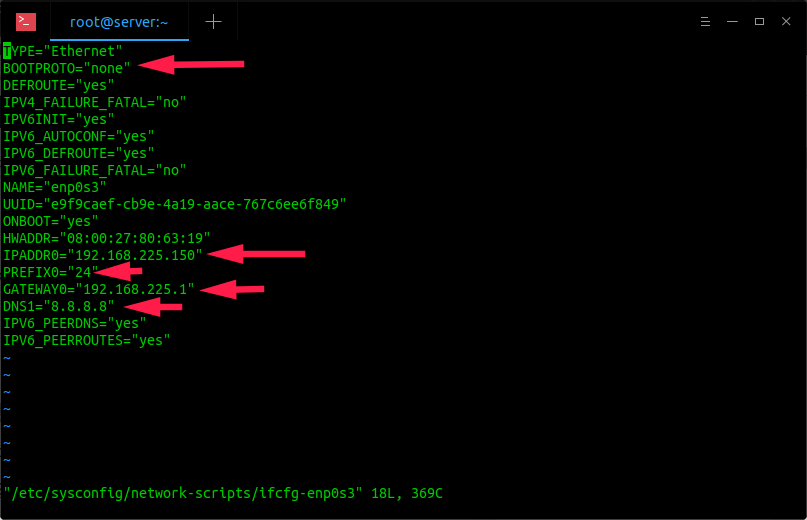
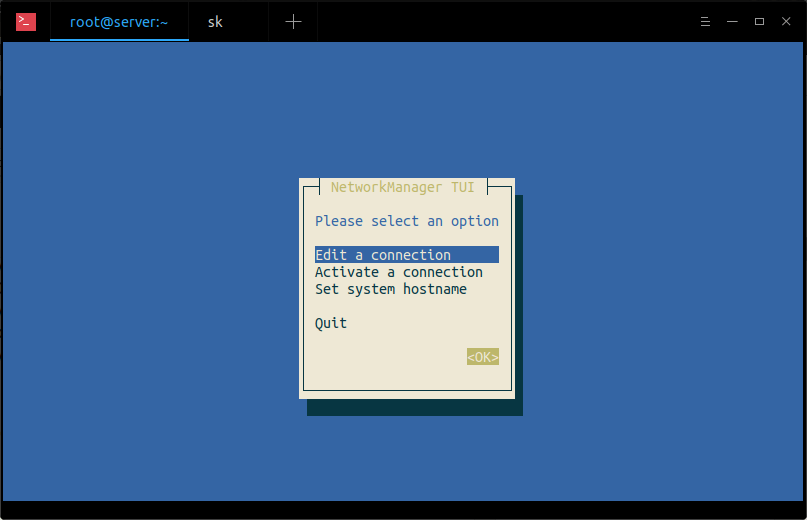
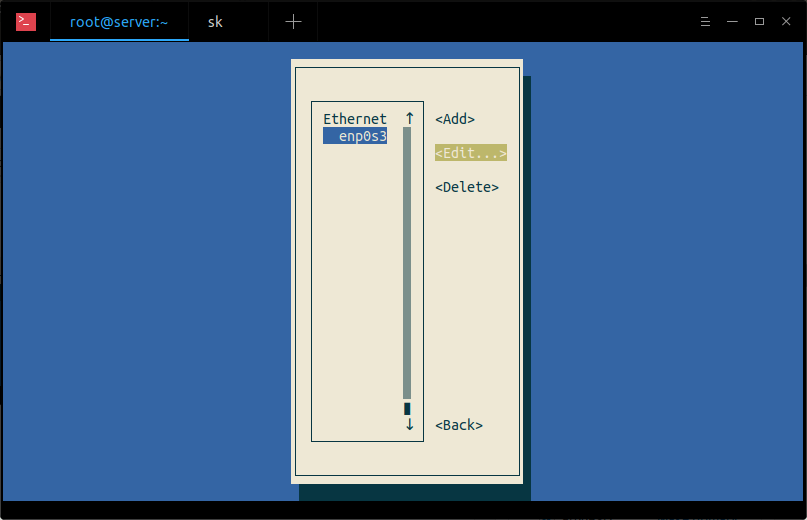
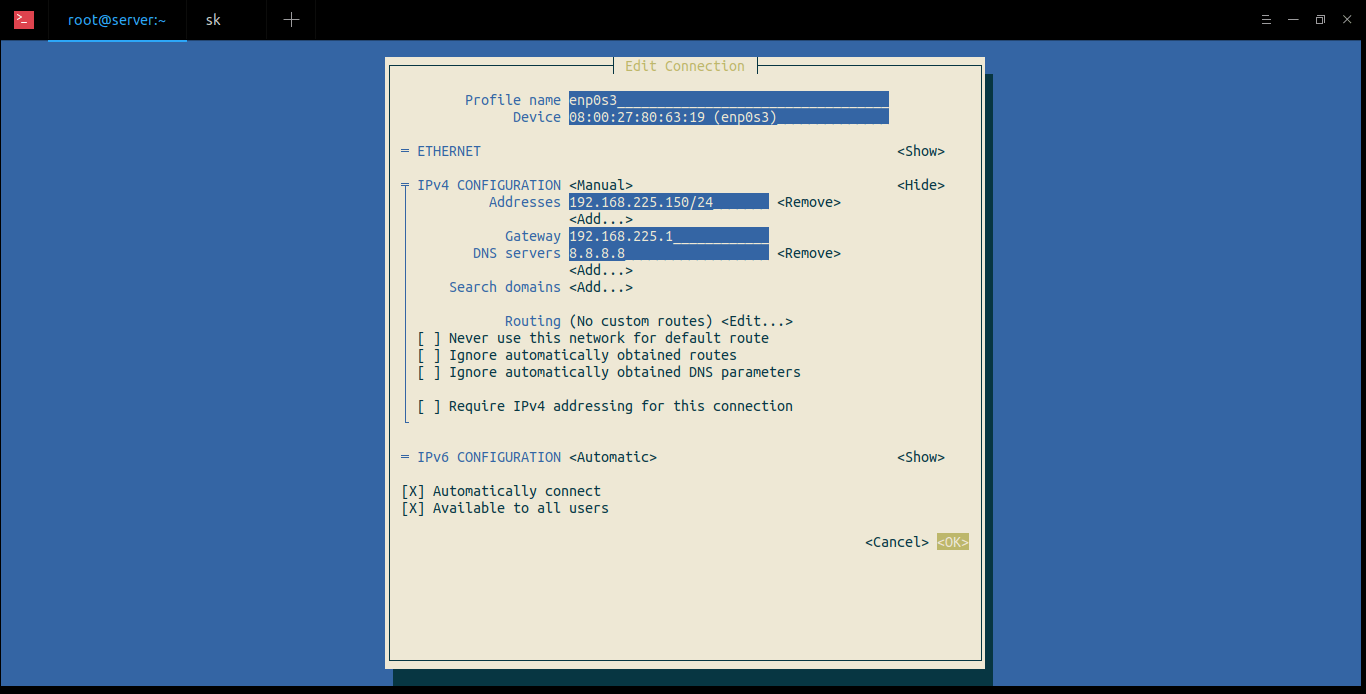
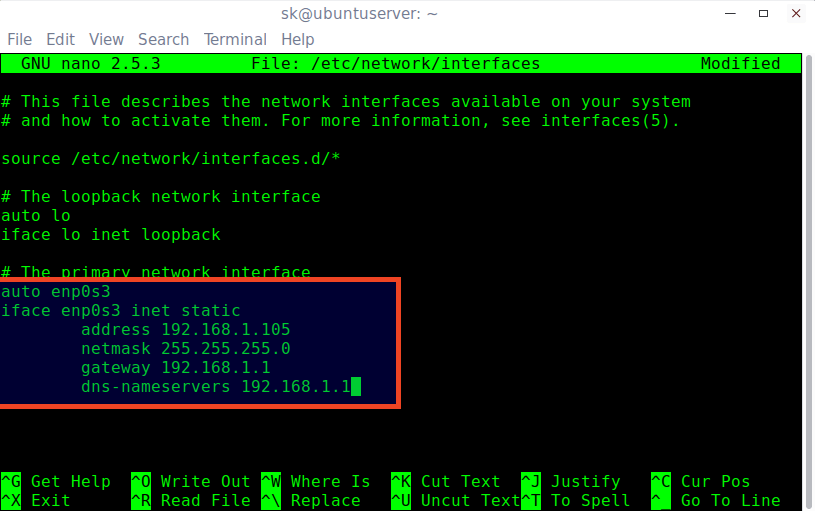
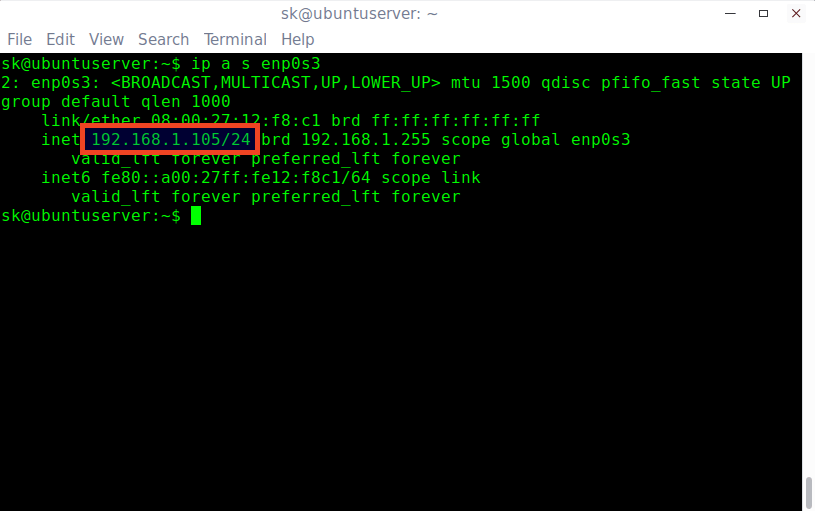
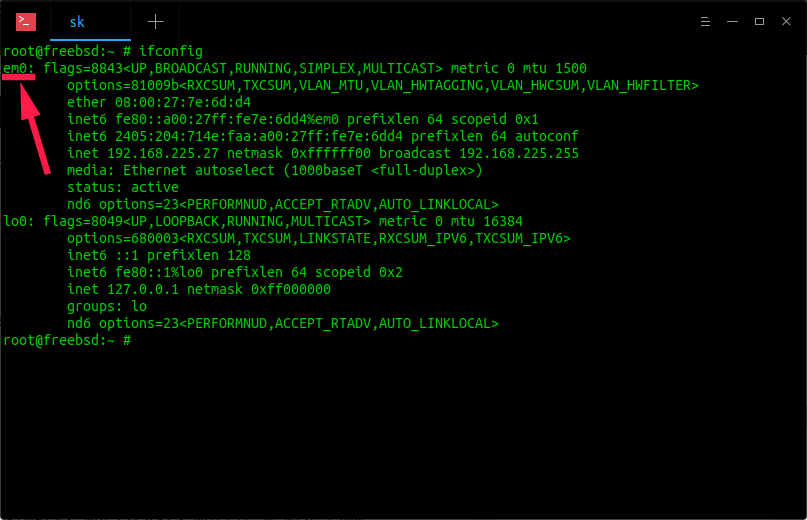
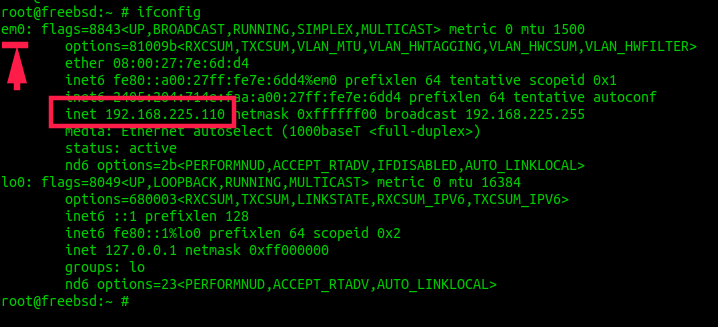

 IT is good
IT is good